Tabla salarial
Es una matriz que compone intervalos de valores saláriales para un grupo de cargos y/o posición de trabajo que poseen el mismo grado de complejidad. Los puestos se agrupan por clases, a las que se les asignan rangos salariales que determinarán la remuneración de los empleados. La tabla salarial se compone de la siguiente estructura:
Clase salarial
Es el conjunto de valores organizados en rangos, que corresponden a la trayectoria salarial en el mismo grado de complejidad o de maturidad. Se utiliza para agrupar puestos clasificados como de la misma importancia para la empresa, identificándolos con la misma clase en la tabla salarial; Cada clase salarial debe tener un nombre.
Rango salarial
Corresponde a cada uno de los valores de la clase salarial, partiendo siempre del salario inicial y respetando intervalos entre si para cada cargo. Los rangos con valores salariales deben tener un nombre y deben ser únicos.
Salario
Es la contraprestación debida a la persona que ocupa el cargo por los servicios prestados, resultante del contrato de trabajo. El salario del empleado es definido por diferentes rangos a lo largo de la tabla salarial y de la clase en que el cargo y/o posición este incluido, conforme el desempeño del profesional.
Cargo
Es el grupo de funciones de misma naturaleza y amplitud de actuación, como por ejemplo: Asistente Administrativo, Analista de Recursos Humanos, entre otros (diversas áreas y complejidades).
Posición de trabajo
La posición representa una agrupación de características predeterminadas para la ocupación de una posición por un determinado empleado en la empresa. Al efectuar la asignación de un empleado en la posición, podemos definir un grupo de características que pueden ser obligatorias, de esta forma los historiales de los empleados son alterados en una única operación. Este grupo compone el perfil de posición.
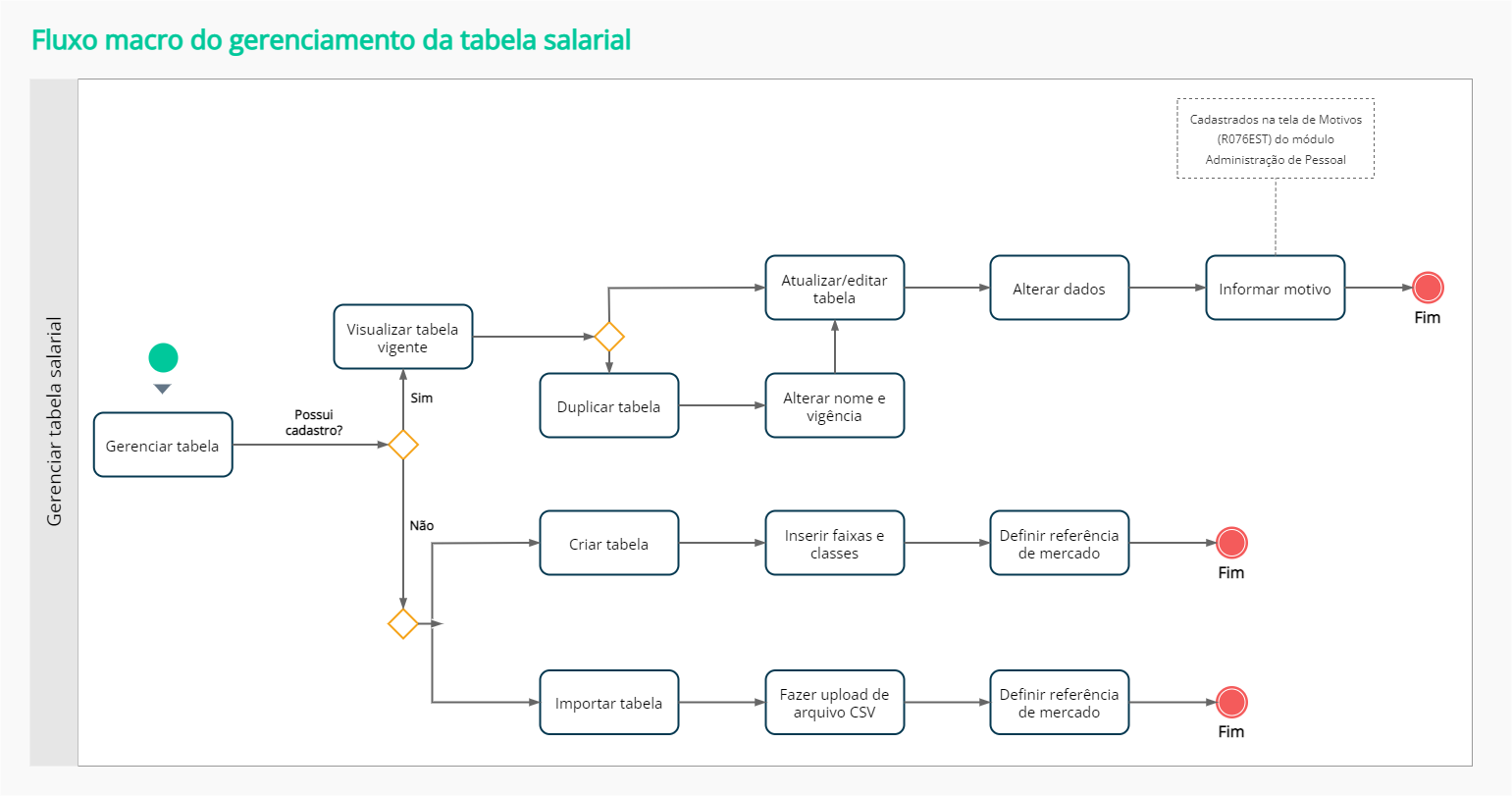
¿Qué puedo hacer en el proceso de tabla salarial?
Importante
Todas las funcionalidades de la pantalla estarán disponibles conforme el permiso del usuario.
El primer paso para dar de alta la tabla salarial es elegir el formato en el que se creará: manualmente o importando un archivo en formato .CSV
Registrar tabla
Es posible registrar una tabla salarial manualmente, es decir, ingresar valor por valor para cada clase y rango de la tabla salarial utilizando el botón Crear tabla , en Gestión de remuneraciones > Tabla salarial.
Se pueden asignar varios rangos salariales a cada clase. Sin embargo, el sistema no guardará los cambios realizados en pistas sin descripción (sin un nombre registrado). Por eso, es necesario ingresar el nombre, además del valor monetario del rango salarial.
Atención
- Aunque la Gestión de Personal permite la inserción de rangos sin valor, en el módulo de Gestión de Compensaciones esto no es posible; por lo tanto, si los rangos necesitan tener valores en blanco, es necesario actualizar la tabla vía HCM XT;
- En Gestión de Compensaciones, incluso si, por ejemplo, solo se necesitan 4 bandas, pero la tabla está configurada con 8, se deben llenar las 8 bandas. Sin embargo, al asociar la tabla a la estación, es posible seleccionar sólo los rangos deseados y serán respetados.
Conforme el ejemplo de la imagen, mismo que la denominación de los rangos salariales sea realizada utilizando números, la orden podrá ser customizada, independiente de seguir una secuencia numérica. La edición de las clases y de los niveles es realizada a través del icono ![]() .
.
Tenga en cuenta que las clases y rangos salariales informados siempre deben ser en cantidades crecientes ($).
Carga de trabajo

Observación
Los tipos de salarios son registrados por el módulo Administración de Personal y integrados para la Gestión de Remuneración.
Importar tabla en archivo .CSV
Es posible importar una tabla salarial, utilizando el botón Importar tabla , en Gestión de remuneraciones > Tabla salarial > Importar tabla. Para el proceso de importación de tabla, se debe hacer upload de archivos en formato .CSV, considerando la siguiente estructura:
- Cada campo e información separados por punto y coma ( ; );
- Salvarlo en el modelo de codificación UTF-8.
- Tenga en cuenta que las clases y rangos salariales informados siempre deben ser en cantidades crecientes ($).
;F1;F2;F3
C1;1000,00;1100,00;1200,00
C2;1300,00;1400,00;1500,00
C3;1600,00;1700,00;1800,00
Representación visual
| F1 | F2 | F3 | |
| C1 | 1000,00 | 1100,00 | 1200,00 |
| C2 | 1300,00 | 1400,00 | 1500,00 |
| C3 | 1600,00 | 1700,00 | 1800,00 |
Importante
Las filas y columnas tienen un límite de 5 caracteres para ver la descripción de clase y rango.
Editar datos de la tabla
Siempre que los datos de la tabla sean editados, es creada una nueva revisión con la fecha de vigencia y el motivo de actualización informado. La revisión anterior queda disponible para consulta y la fecha informada en la actualización no podrá ser anterior a otras revisiones ya existentes en la tabla salarial. También es posible cambiar la carga de trabajo de una tabla, es decir, la tabla mostrará el cálculo proporcional a la cantidad de horas trabajadas y lo registrado en la tabla. Al editar una tabla existente, también puede actualizarla importando una hoja de cálculo en formato Excel .
Actualizar tabla
Permite actualizar los rangos saláriales de una determinada tabla, a partir de una fecha específica, con el porcentual de reajuste sin tener que registrar todos los rangos nuevamente. Al actualizar la tabla es posible informar a partir de cual rango salarial deberá ocurrir la actualización, así como el rango final. La actualización ocurre solamente en la tabla salarial, sin impactar en el historial salarial de los empleados.
Duplicar tabla
Permite duplicar una tabla salarial existente, copiando todas las clases, rangos y valores de la tabla seleccionada, con un nuevo nombre y fecha de vigencia.
Para vincular una tabla salarial a un trabajo con puesto, vaya a Gestión de remuneraciones > Información salarial para trabajos con puestos.
Además de listar una tabla salarial por puesto, también es posible registrar reseñas para cada puesto, en la sección Datos del puesto, utilizando el botón Detalle . Esto significa que se pueden cambiar los valores de clase y rango salarial, así como las fechas de inicio y finalización de cada revisión.
No es posible editar una revisión de puesto existente. Para registrar cualquier cambio respecto a los datos salariales de un puesto, es necesario registrar una nueva revisión. Esta acción se realiza en Gestión de Retribuciones > Información salarial de Puestos con puestos > Botón Acciones > Vincular tabla salarial al puesto > Revisiones de datos salariales del puesto > Botón Registrar nueva revisión .
La información sobre el puesto y sus respectivos puestos, presentada en el módulo de Gestión de Remuneraciones, proviene de la rutina de puestos de trabajo y puede ser buscada en la pantalla de tablas salariales por puesto, a través de los campos Filtro.
Puede importar datos de una tabla cargando un archivo en formato CSV . Esta funcionalidad permite al usuario importar Tablas Salariales de Jobs X.
Después de esta importación, recibirá una notificación de estado. Como:
- Se está procesando información sobre puestos de trabajo y tablas salariales . Recibirá una notificación cuando se complete el proceso;
- Importación de puestos x tablas salariales finalizada exitosamente, siga el enlace para acceder al informe;
- Importación de puestos x tablas salariales finalizadas con algunos asuntos pendientes, siga el enlace para acceder al informe;
- Error al importar puestos x tablas salariales.
Para que el usuario tenga permiso para realizar la importación, debe tener permisos:
- @SecureResource(action = "Editar", nombre = "res://senior.com.br/hcm/remuneration/workstationGroupJobSalaryInfo"),
- @SecureResource(action = "Agregar", nombre = "res://senior.com.br/hcm/remuneration/workstationGroupJobSalaryInfo")
Después de eso, puedes darle un nombre a la tabla, elegir el tipo de salario y cómo quieres referenciar los valores de mercado y también la fecha de vigencia. Luego puede hacer clic en guardar e importar.
Observaciones
- La validación de la vinculación entre una tabla salarial por puesto de trabajo se produce a partir de la información registrada en el módulo de Gestión de Remuneraciones.
- Si el usuario no se ha registrado en Gestión de Compensaciones > Información salarial para Puestos con puestos, la validación considerará los datos registrados en los módulos locales.
- La asociación de empleos.
Para registrar valores de referencia del mercado laboral es necesario elegir una de las opciones del parámetro ¿Cómo quieres referenciar valores del mercado? , ubicado en la pantalla de la tabla salarial. Las opciones de configuración son:
- Utilice uno de los rangos de la tabla salarial como referencia de mercado : haga clic en el rango con el valor deseado para seleccionarlo y luego habilite el botón Rango de referencia de mercado .
- Registrar valores de referencia del mercado en una tabla separada de la tabla salarial : al seleccionar esta opción, se creará una columna en el lado izquierdo de la tabla salarial, titulada Valores de referencia del mercado , en la que RRHH podrá registrar valores para el correspondiente niveles y rangos.
Importante
Al elegir una de las opciones de parámetros ¿Cómo desea referenciar los valores del mercado?No será posible cambiarlo excepto cuando se cree una nueva tabla. Sin embargo, es posible superar la situación duplicando la tabla salarial con la opción no deseada y eligiendo la opción de referencia del mercado más adecuada.
 English
English Español
Español


